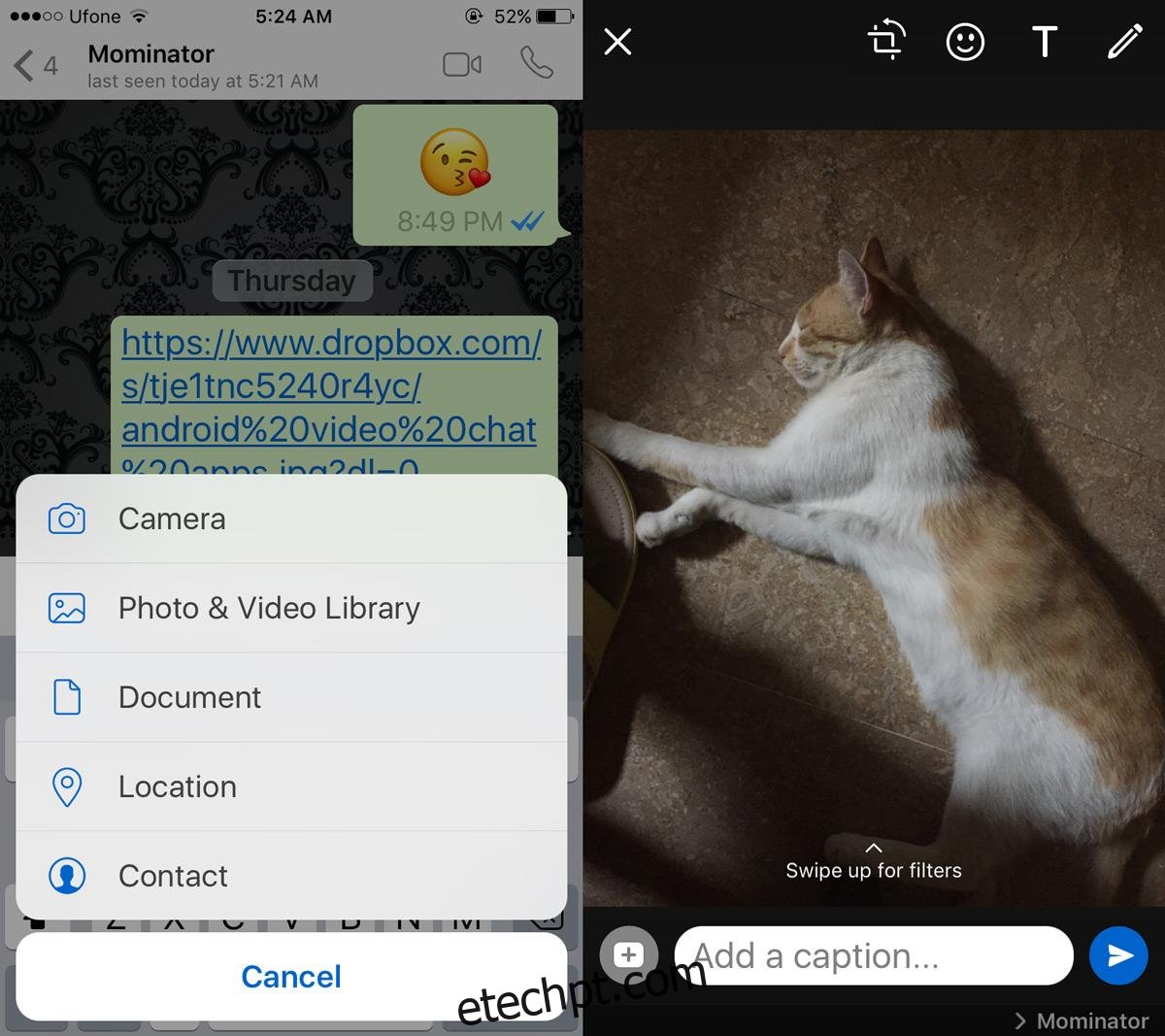O Whatsapp acaba de receber uma atualização que significa novos recursos. O melhor dessa atualização e dos novos recursos que ela adiciona é que eles não têm nada a ver com o Snapchat. O Whatsapp adicionou filtros para as fotos que você envia. Há apenas um punhado deles, mas eles estão lá, no entanto. Os filtros podem ser adicionados a fotos, vídeos e GIFs, os GIFs podem ser aqueles que são alimentados por Tenor e suportados nativamente por Whatsapps ou podem ser vídeos convertidos em GIFs. Para adicionar filtros a fotos e vídeos no Whatsapp, você precisa atualizá-lo para a versão mais recente.
No iOS, a versão mais recente do aplicativo é 2.17.30. No Android, a versão mais recente do aplicativo é 2.17.215. Atualize o aplicativo e abra-o no seu dispositivo. Selecione um tópico de conversa para o qual você deseja enviar uma foto, vídeo ou GIF. Toque no botão de adição para abrir o menu de compartilhamento. Você pode adicionar filtros para fotos e vídeos no Whatsapp, e também para GIFs.
Toque em ‘Photo & Video Library’ no menu de compartilhamento para compartilhar uma foto ou vídeo do rolo da câmera e para compartilhar um GIF.
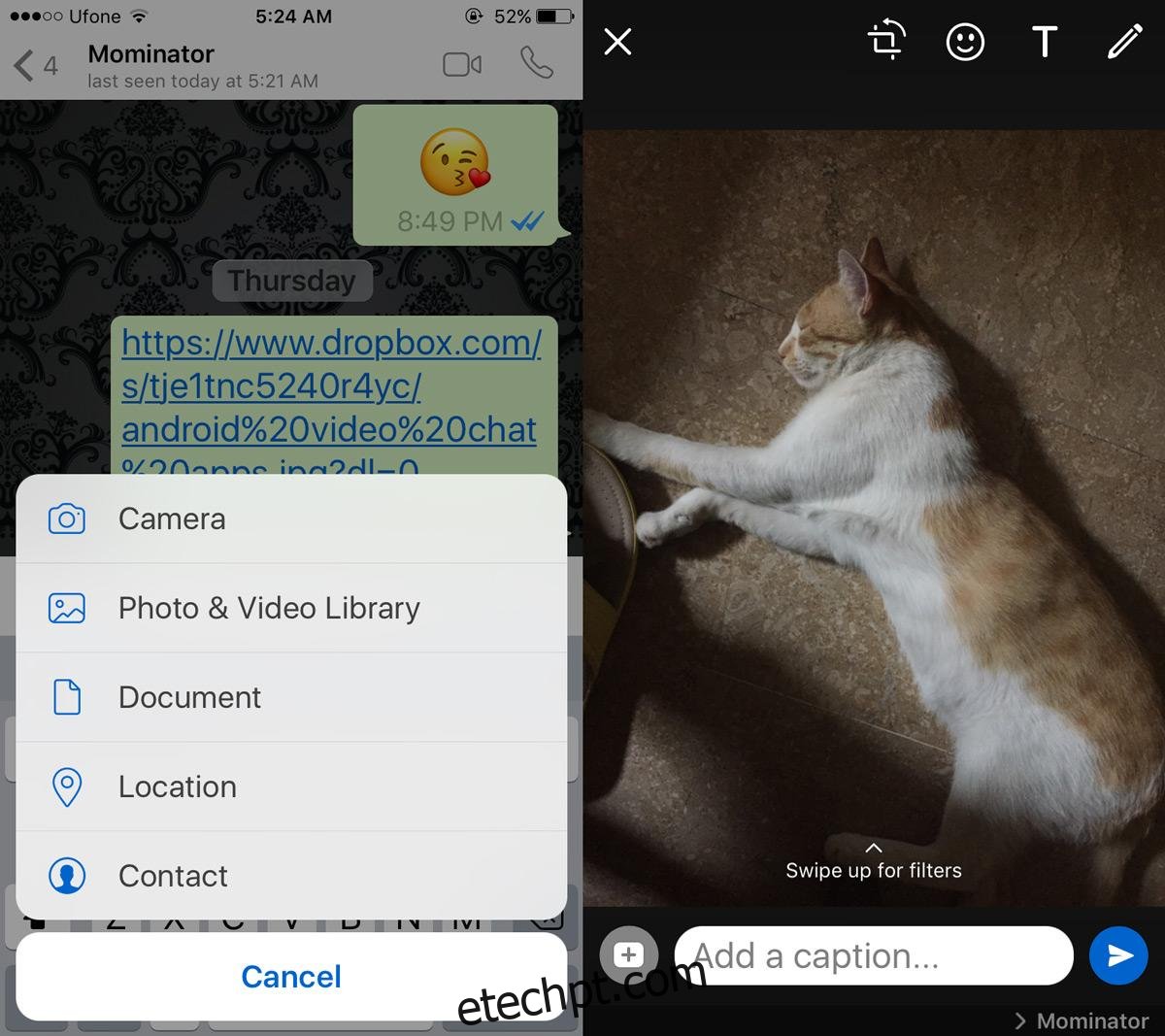
Na tela Rolo da Câmera, selecione a foto ou o vídeo que deseja compartilhar. Se desejar, você pode converter um vídeo em um GIF, desde que tenha apenas 6 segundos de duração. Como alternativa, toque no botão GIF no canto inferior esquerdo da tela Camera Roll para procurar e enviar um GIF do Tenor.
Depois de selecionar uma foto, vídeo ou GIF, você vai para a tela de edição. Deslize para cima nesta tela para abrir a gaveta dos filtros. Como mencionado anteriormente, existem apenas alguns filtros para escolher. Não está claro se o Whatsapp adicionará mais e não estamos reclamando, desde que não adicione filtros de rosto.
Selecione o filtro que deseja aplicar. O filtro será adicionado à mídia que você está compartilhando, independentemente de ser uma foto, vídeo ou GIF.
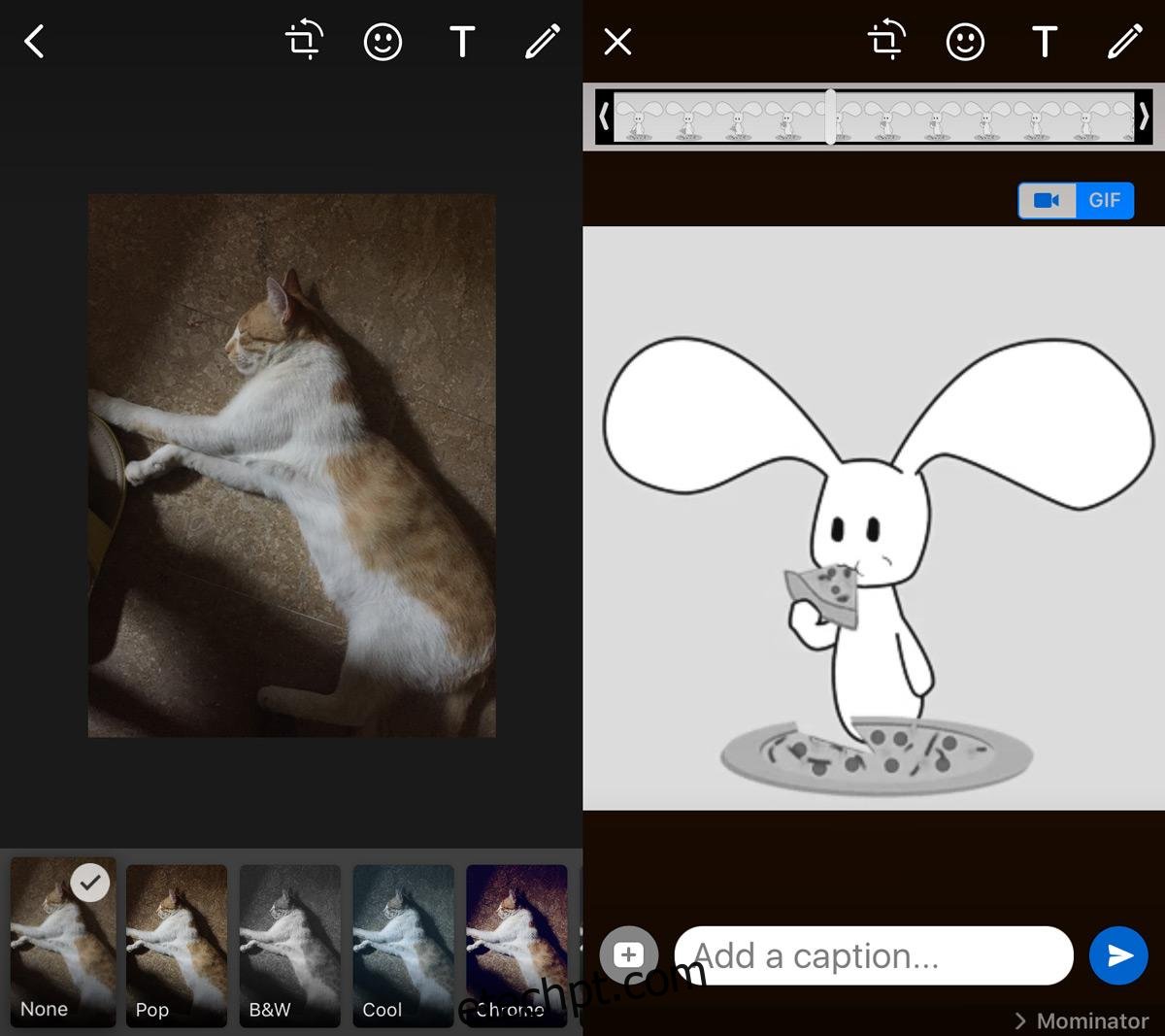
Depois disso, basta tocar no botão Enviar.
Esta nova atualização agrupa várias fotos enviadas em uma única mensagem em álbuns. É claro que, se você navegar pela mídia compartilhada em um tópico de conversa, as imagens ainda aparecerão como imagens individuais. Estes não são tanto álbuns, mas apenas imagens agrupadas. Fica mais fácil visualizar todos sem precisar rolar tanto e perder o seu lugar na conversa. Ao tocar em um grupo de fotos, você pode visualizar apenas as fotos desse grupo. Você não pode ver outras fotos compartilhadas no mesmo tópico.